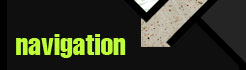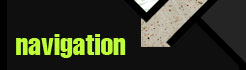Решил напоследок написать еще одну статью по архиву задач перед перерывом. В прошлой раз я добавил отчет для поиска задач по ключевому слову (Навыки личной эффективности: отчет «средний процент закрытия задач по месяцу»). Отчет очень удобен для оценки задач одной тематики при оценке личностного роста. На этот раз я покажу круговую диаграмму для показа отношения между количеством задач разного приоритета. Такая диаграмма позволит понять, насколько правильно вы оцениваете приоритет при управлении задачами и планировании времени.
Решил напоследок написать еще одну статью по архиву задач перед перерывом. В прошлой раз я добавил отчет для поиска задач по ключевому слову (Навыки личной эффективности: отчет «средний процент закрытия задач по месяцу»). Отчет очень удобен для оценки задач одной тематики при оценке личностного роста. На этот раз я покажу круговую диаграмму для показа отношения между количеством задач разного приоритета. Такая диаграмма позволит понять, насколько правильно вы оцениваете приоритет при управлении задачами и планировании времени.
Принцип использования диаграммы прост: если количество задач какого-либо приоритета значительно больше, чем для других приоритетов, то скорее всего вы неправильно оцениваете важность той или иной задачи в общем плане. Это говорит о том, что в следующий этап планирования на неделю нужно будет потратить чуть больше времени на обдумывание, действительно ли важна или наоборот — неважна конкретная задача.
Приоритеты берутся по шкале от 1 до 3. 1 — самый высокий приоритет, 3 — самый низкий.
Я добавил в отчет возможность указать дату начала и дату конца выборки из архива недельных задач. Так можно гораздо точнее оценить тенденцию вашего личностного роста в плане правильной расстановки приоритетов.
Например, если сначала вы посмотрите на график августа, и увидите, что количество задач первого приоритета зашкаливает за 80%, а потом посмотрите на эту же оценку для сентября, и увидите, что количество таких задач снизилось до 50%, значит, вы развиваетесь в правильном направлении.
Это не значит, что нужно активно занижать или завышать приоритет задач. Важно делать это с умом.
Правильность расстановки приоритетов можно определить на уровне ощущения. Если в конце месяца вы смотрите на новую диаграмму, и на ней показано завышенное количество задач первого приоритета, на отчете процента выполнения задач 1го приоритета вы видите цифру от 70 до 100%, но при этом вы не ощущаете чувства удовлетворения от выполненного за этот месяц объема работы, или в голове творится невообразимая каша, значит, нужно правильно расставить приоритеты, выделить главные задачи и вовсе выбросить те, которые не ведут к достижению поставленных целей.
То же самое верно и с другой стороны. К концу месяца у вас по проценту выполнения может выходить 20 и меньше для задач первого приоритета, но при этом вы ощущаете, что отлично поработали и много важного смогли сделать, значит, приоритеты действительно важных задач были понижены, и нужно внимательно отнестись к расстановке приоритетов на следующую неделю.
Текущий отчет по определению процента выполнения задач по приоритетам не учитывает возможность настройки даты, но в ближайшем будущем я этот функционал обязательно добавлю.
Вот моя оценка нормального распределения приоритетов, которая должна соблюдаться: 35-40% – задачи первого приоритета, 30-35% – задачи второго приоритета, 25-35% – задачи третьего приоритета.
Как получить отчет
Самый простой вариант — на странице скачивания инструментов личной эффективности вы можете скачать версию файла с уже вставленным новым отчетом. Важно обновить файл макроса для документа. На этот раз новый функционал я добавил именно в него. На странице скачивания находится инструкция с картинками, как это сделать правильно.
Если вы хотите вручную ввести новый функционал в свой файл, то ниже даю инструкции. Напоминаю, что файл электронной таблицы я веду в программе OpenOffice Calc (аналог Microsoft Excel). Теоретически этот файл будет правильно работать и в Microsoft Excel, но я не пробовал этого делать. В интернете можно найти программы для перевода макросов OpenOffice в формат Microsoft, то есть в принципе можно заставить работать этот файл где угодно.
Пошаговая инструкция, как добавить отчет с диаграммой вручную
- Переход в окне редактора электронной таблицы Calc в верхнее меню Сервис -> Макросы -> Управление макросами -> OpenOffice.org Basic…;
- На панели «Мои макросы» открыть пункт: Мои макросы -> Standard (если есть вложенный в стандарт макрос, то открыть его);
- Нажать на кнопку «Редактировать» (или «создать», если кнопка редактировать не доступна);
- В открывшемся окне редактора языка Basic добавить следующие строки:
Function DifferentTypes(ByVal evt_date As cell, ByVal priority As cell, ByVal startx As Date, ByVal endx As Date) As String
Dim overnum, cnt, completenum As Integer
Dim prior_array(3)
Dim oDiagSheet
Dim oErrors, oCell
Dim Flags
Dim tmpVal
overnum = 0
completenum = 0
prior_array(0)=0
prior_array(1)=0
prior_array(2)=0
On Error Goto ErrorHandlerDT
oDiagSheet = ThisComponent.Sheets.getByName(«ДиаИнфо»)
oErrors = oDiagSheet.getCellRangeByName(«C2:C4) rem Очистка 3 ячеек в третьем столбце
Flags = com.sun.star.sheet.CellFlags.VALUE
oErrors.clearContents(Flags)
For cnt = LBound(priority) To UBound(priority)
If priority(cnt,1) > 0 Then
If (evt_date(cnt,1)>=startx) and (evt_date(cnt,1)<=endx) Then
rem overnum = overnum + 1
rem Check for the priority
prior_array(priority(cnt,1)-1) = prior_array(priority(cnt,1)-1) + 1
End If
Else
Exit For
End If
Next cnt
oCell = oDiagSheet.getCellByPosition(2,1)
oCell.setValue(prior_array(0))
oCell = oDiagSheet.getCellByPosition(2,2)
oCell.setValue(prior_array(1))
oCell = oDiagSheet.getCellByPosition(2,3)
oCell.setValue(prior_array(2))
DifferentTypes = «Ready  »
»
Exit Function
ErrorHandlerDT:
DifferentTypes = «Error:»+cnt
End Function
- Нажать ctrl + s для сохранения макроса;
- На всякий случай сохранить макрос локально, нажав на иконку «Сохранить BASIC» и выбрав место для сохранения файла в формате BAS (если будете открывать документ на другом компьютере, нужно будет повторить шаги с 1 по 5 поскольку макрос будет сохранён только в локальной копии редактора. По идее макрос можно прикреплять к документу, но в OpenOffice у меня это сделать не получилось – после такого сохранения и закрытия файла макрос тупо пропадал при очередном открытии. Если кто знает, как этот баг победить – добро пожаловать в комменты);
- переходите на вкладку отчеты;
- находите место для строчки из трех ячеек;
- в первую ячейку (для примера, это будет A26) добавляете формулу: =DIFFERENTTYPES($Недели.A3:A10000;$Недели.C3:C10000;B26;C26) где $Недели.A3:A10000 — столбец номера недели и месяца листа «Недели», где находится архив задач; C3:C10000 — столбец приоритетов задач; B26 — ячейка с номером и месяцем недели начала отчета; C26 — ячейка с номером и месяцем недели конца выборки для отчета;
- вторую ячейку (для примера, B26) оставляете для ввода номера и месяца недели начала выборки для отчета, например, если это вторая неделя сентября этого года, то в эту ячейку нужно записать 02.09.2010;
- переходим на лист документа «ДиаИнфо». Там заполняем ячейки B2-B4 цифрами приоритетов, соответственно 1, 2, 3;
- переходим обратно на лист «Отчеты»;
- ставим указатель на свободную ячейку и выбираем пункт меню – «Вставка» — «Диаграмма…»;
- выбираем тип диаграммы «Круговая», подвид «Обычная», жмём «Далее», потом пропускаем ввод диапазона данных, снова нажимая «Далее»;
- в рядах данных нажимаем «Добавить». Сверху выбираем «Значения Y». Для «Диапазон для значения Y» выбираем появившиеся цифры на листе «ДиаИнфо» из столбца на листе «ДиаИнфо» (для нашей формулы это С2 – С4, для «Категории» выбираем диапазон ячеек этого листа B2 – B4. Нажимаем «Далее» и вводим название диаграммы, например «Отношение приоритетов», завершаем и получаем на выходе готовую диаграмму. Её вид можно модифицировать так, как вам больше нравится, играя с настройками диаграммы.
В результате у отчета будет следующий вид:
Предыдущие статьи по ведению архива задач и отчетам:
Желаю продвижения в планировании времени и дальнейшего личностного роста!
Вернуться на главную страницу сайта: личностный рост.
Похожие статьи: